github blog 공지사항, 버튼, YouTube 영상추가
오늘은 공지사항, 버튼, 영상 추가하기를 해보겠습니다
1. 공지사항 (notice)
https://mmistakes.github.io/minimal-mistakes/docs/utility-classes/
주소에 오시면
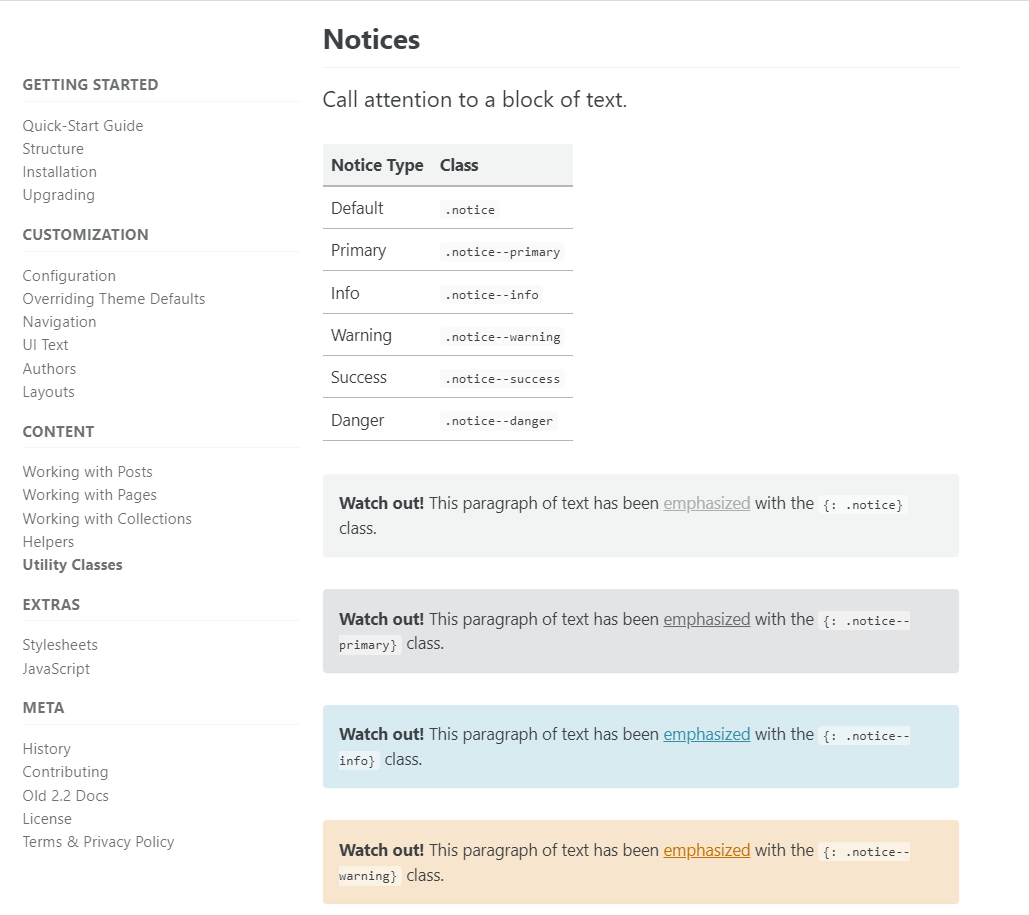
여러가지 예시들이 있는데
공지사항 글귀 뒤에
{}안에
본인이 원하시는 설정값을 적어주시면 됩니다
저는 : .notice–warning 라는 설정값을 넣어주겠습니다
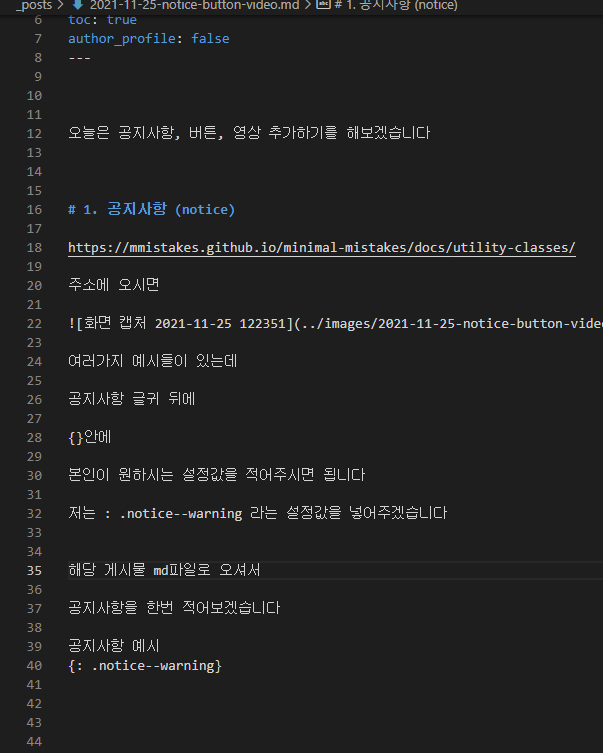
해당 게시물 md파일로 오셔서
공지사항을 한번 적어보겠습니다
공지사항 예시
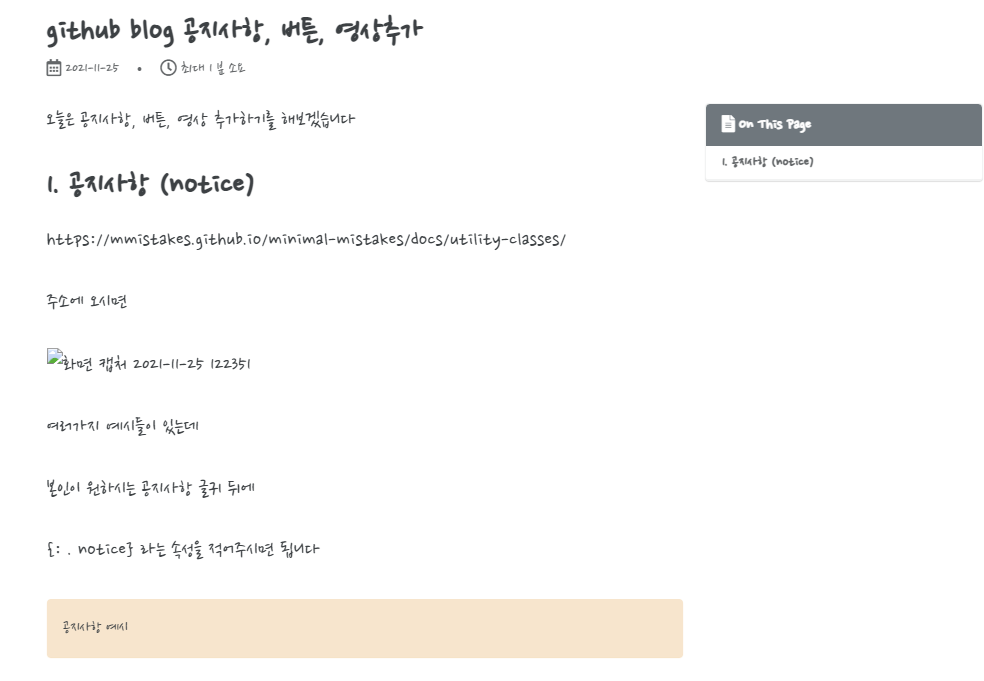
베너형식으로 나오게 됩니다
한줄이 아니라 여러줄에 적용하고 싶으시다면
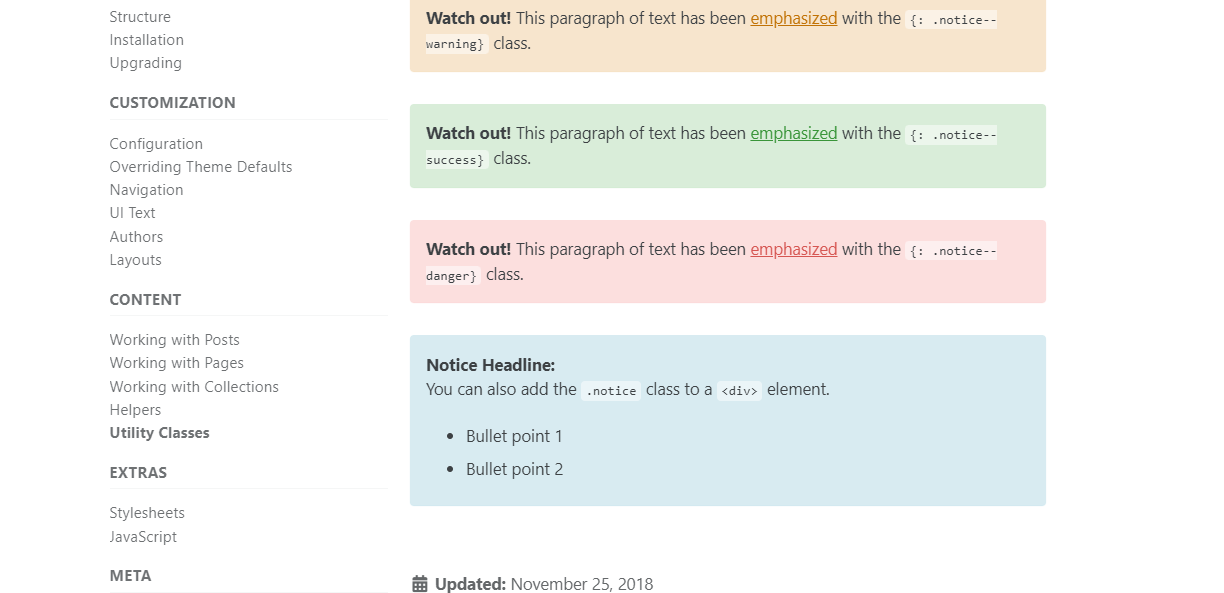
가장 마지막 부분
Notice Headline에 적혀있는것 처럼
div테그로 감싸주시면 됩니다
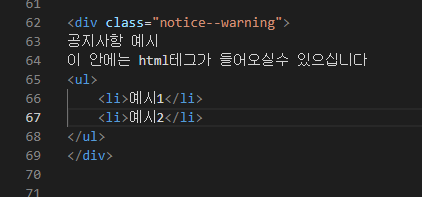
- 예시1
- 예시2
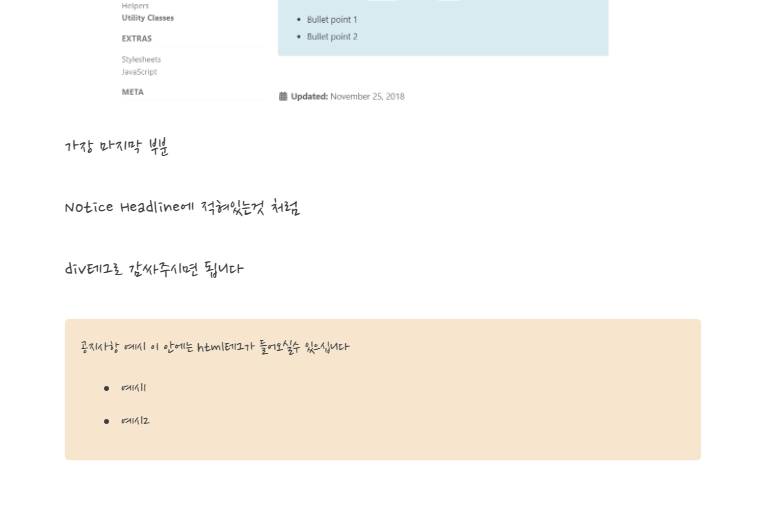
2. 버튼
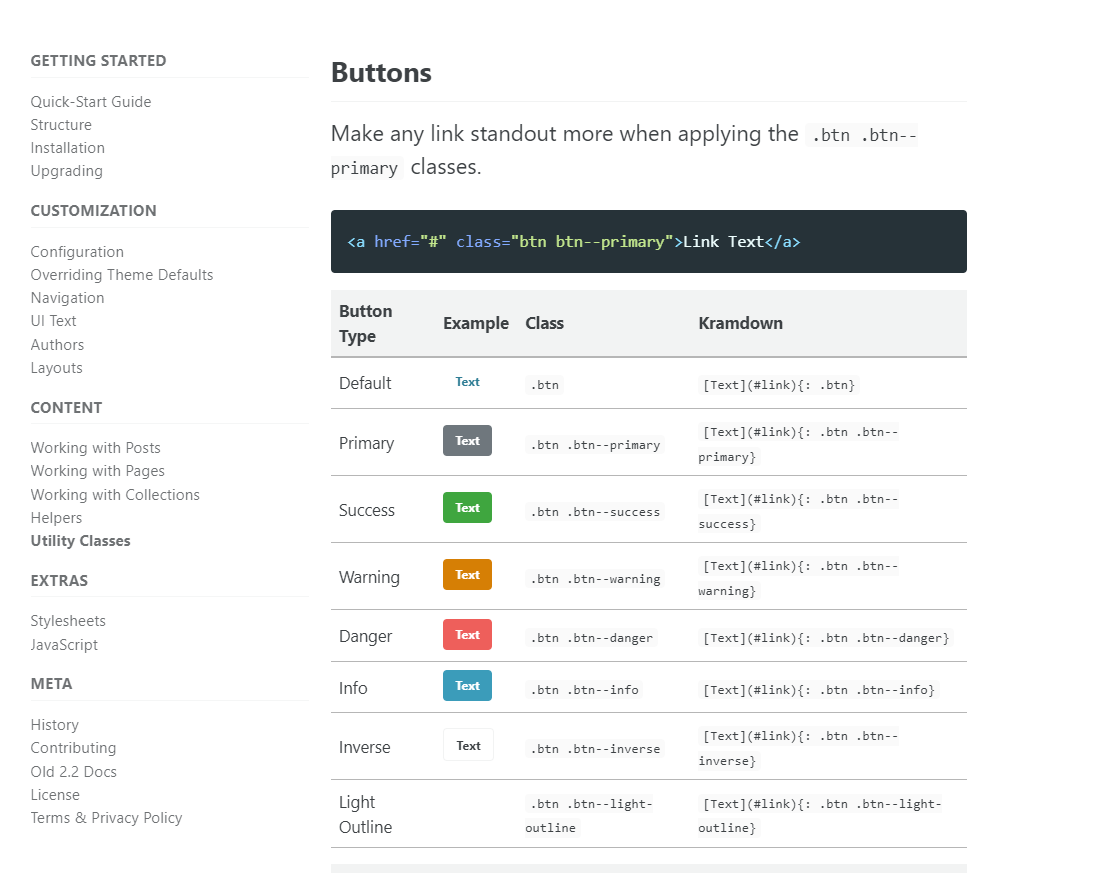
해당 사이트에 가시면 버튼에 대한 설명이 잘 나와있는데
이중 Success 를 한번 만들어보겠습니다
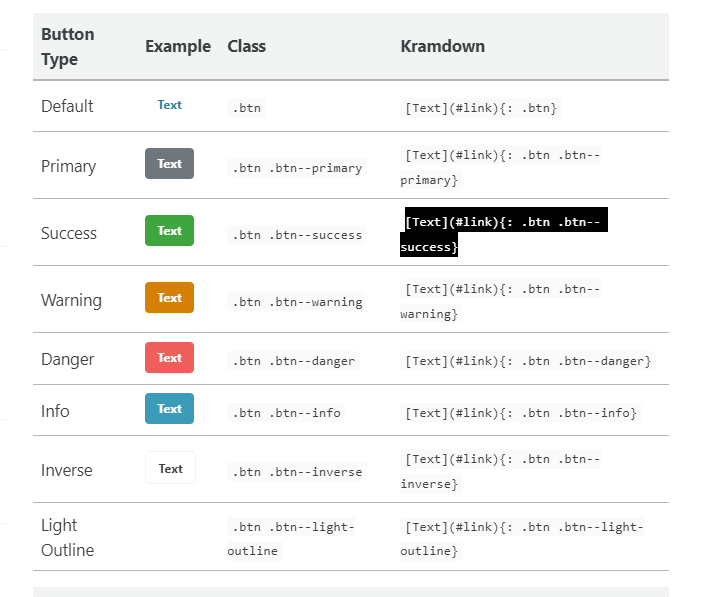
드래그 한 부분을 복사
게시물 md파일로 오셔서 붙여넣기
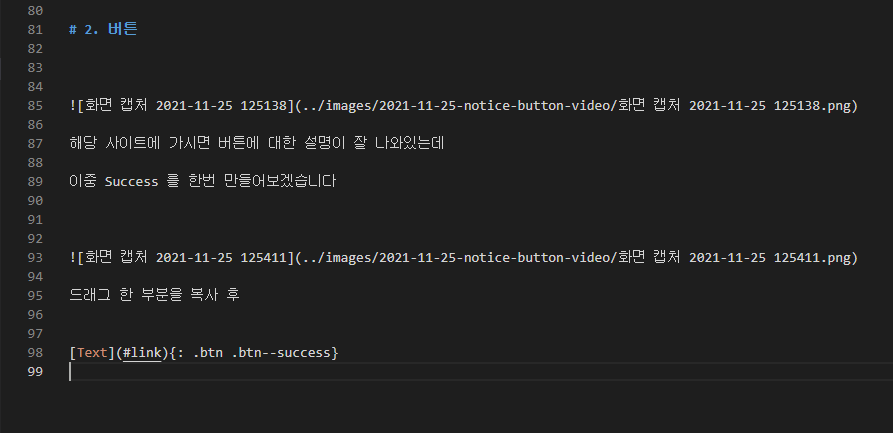
link는 구글 홈페이지로 적어보겠습니다

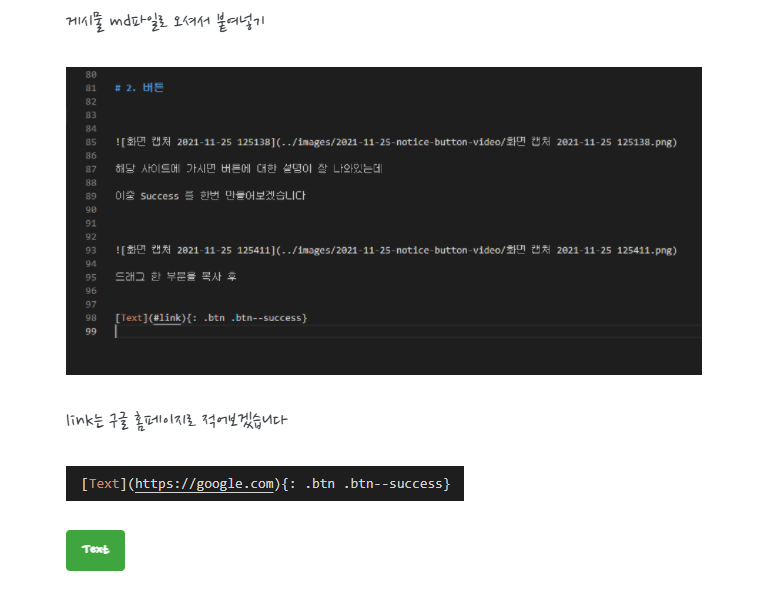
버튼이 생성되었고 버튼 클릭 시
구글 홈페이지로 연결이 됩니다
3. YouTube 영상
https://mmistakes.github.io/minimal-mistakes/docs/helpers/
주소로 오시면 됩니다
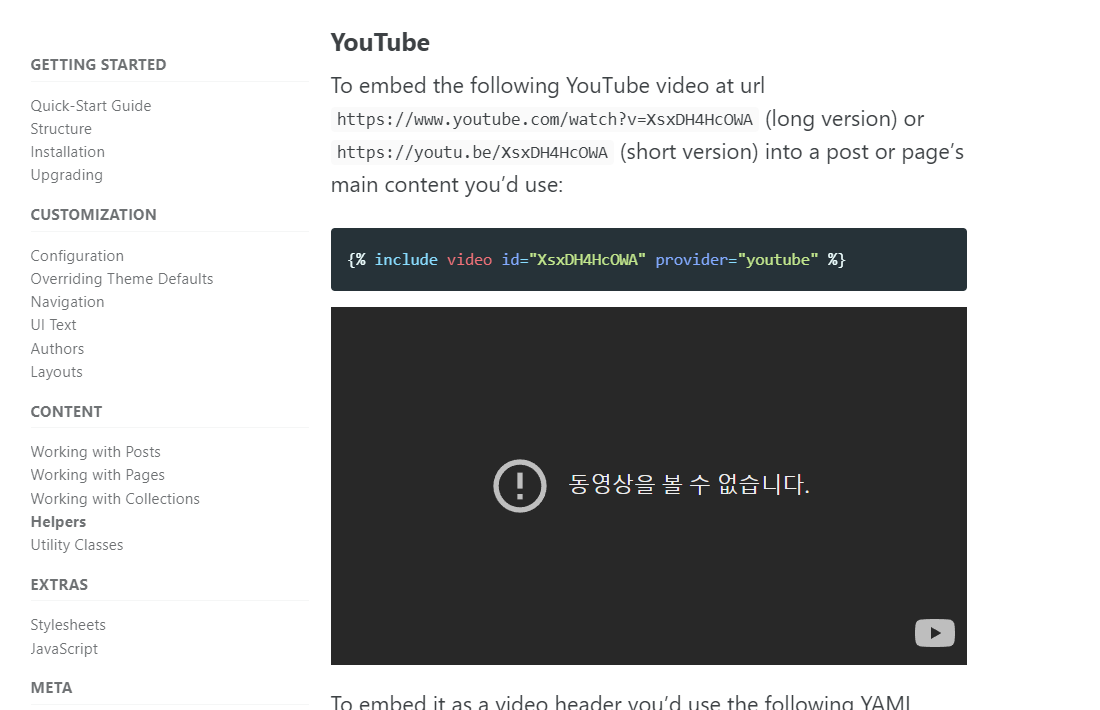
보이시는 코드 복사
게시물 md파일로 오셔서 붙여넣기
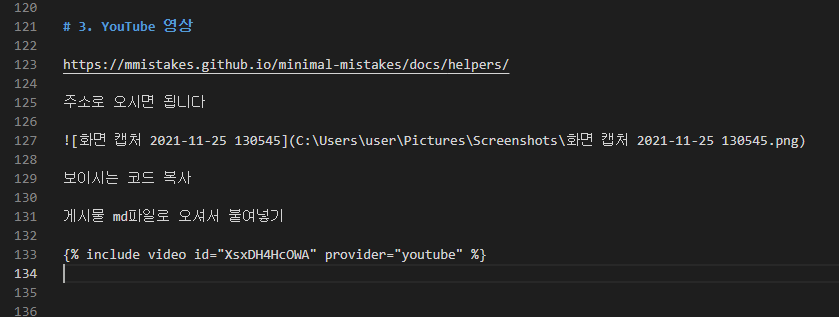
id를 수정해주셔야 하는데 원하시는 영상 상단에 링크를 보시게 되면

watch?v= 뒤에 오는것이 id 입니다
링크가 제대로 나오시지 않으시면 해당 영상에 가셔서

오른쪽 하단 공유 클릭
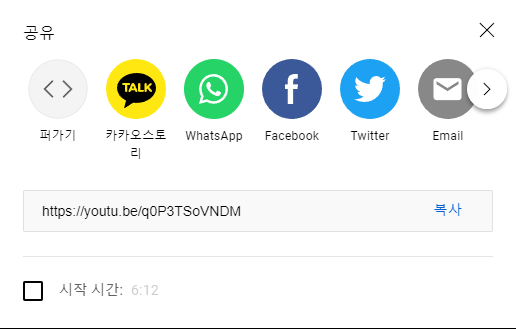
퍼가기 선택
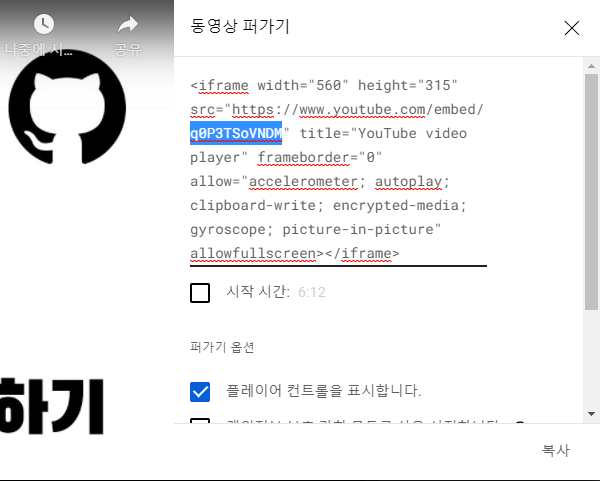
드래그한 부분이 id에 들어가면 됩니다

댓글남기기